软件介绍
Microsoft Office是由Microsoft(微软)公司开发的一套基于 Windows 操作系统的办公软件套装。常用组件有 Word、Excel、PowerPoint、Access、Outlook等。
安装教程
1.鼠标右击【Office2021(64bit)】压缩包选择(win11系统需先点击“显示更多选项”)【解压到 Office2021(64bit)】。
没有解压软件?
(无法解压?点击下方先安装解压缩软件)
(点击下方先去安装解压缩软件)
![图片[1]-Office2021-64bit-中文简体|免费下载|附完整安装教程-修呗修呗](https://www.xiubxiub.com/wp-content/uploads/2025/08/20250812001926938-20240831002834.jpg)
2.双击打开解压后的【Office2021(64bit)】文件夹。
![图片[2]-Office2021-64bit-中文简体|免费下载|附完整安装教程-修呗修呗](https://www.xiubxiub.com/wp-content/uploads/2025/08/20250812001927677-20240831002917.jpg)
3.鼠标右击【Setup】选择【以管理员身份运行】。
![图片[3]-Office2021-64bit-中文简体|免费下载|附完整安装教程-修呗修呗](https://www.xiubxiub.com/wp-content/uploads/2025/08/20250812001927450-20240831002928-800x505.jpg)
4.安装中……
![图片[4]-Office2021-64bit-中文简体|免费下载|附完整安装教程-修呗修呗](https://www.xiubxiub.com/wp-content/uploads/2025/08/20250812001928420-20240831002937.jpg)
5.点击【关闭】。
![图片[5]-Office2021-64bit-中文简体|免费下载|附完整安装教程-修呗修呗](https://www.xiubxiub.com/wp-content/uploads/2025/08/20250812001929904-20240831002951.jpg)
6.打开安装包解压后的【Office2021(64bit)】文件夹,鼠标右击【Crack】选择【解压到当前文件夹】。
温馨提示
①解压【Crack】前:必须要先关闭“所有杀毒软件(部分电脑自带的“McAfee”也要关闭)、防火墙、Windows Defender”,否则可能会被杀毒软件误杀清除程序或致无法正常运行。
②猜您想问:
▷点击查看:👉杀毒软件为什么会报病毒?
▷点击查看:👉如何关闭杀毒软件?
①解压【Crack】前:必须要先关闭“所有杀毒软件(部分电脑自带的“McAfee”也要关闭)、防火墙、Windows Defender”,否则可能会被杀毒软件误杀清除程序或致无法正常运行。
②猜您想问:
▷点击查看:👉杀毒软件为什么会报病毒?
▷点击查看:👉如何关闭杀毒软件?
![图片[6]-Office2021-64bit-中文简体|免费下载|附完整安装教程-修呗修呗](https://www.xiubxiub.com/wp-content/uploads/2025/08/20250812001929343-20240831003000.jpg)
7.鼠标右击解压出来的【Crack】选择【以管理员身份运行】。![图片[7]-Office2021-64bit-中文简体|免费下载|附完整安装教程-修呗修呗](https://www.xiubxiub.com/wp-content/uploads/2025/08/20250812001930258-20240831003008.jpg)
8.点击【开始】。![图片[8]-Office2021-64bit-中文简体|免费下载|附完整安装教程-修呗修呗](https://www.xiubxiub.com/wp-content/uploads/2025/08/20250812001930181-20240831003017.jpg)
9.激活中……![图片[9]-Office2021-64bit-中文简体|免费下载|附完整安装教程-修呗修呗](https://www.xiubxiub.com/wp-content/uploads/2025/08/20250812001931599-20240831003026.jpg)
10.点击【确定】。![图片[10]-Office2021-64bit-中文简体|免费下载|附完整安装教程-修呗修呗](https://www.xiubxiub.com/wp-content/uploads/2025/08/20250812001931591-20240831003034.jpg)
11.①点击【其它】②选择产品【Microsoft Office 2021】;选择版本选择【ProPlus2021】;选择类型【Fix_Banner_New】③点击【开始】。![图片[11]-Office2021-64bit-中文简体|免费下载|附完整安装教程-修呗修呗](https://www.xiubxiub.com/wp-content/uploads/2025/08/20250812001932586-20240831003042-800x451.jpg)
12.点击【确定】。![图片[12]-Office2021-64bit-中文简体|免费下载|附完整安装教程-修呗修呗](https://www.xiubxiub.com/wp-content/uploads/2025/08/20250812001932267-20240831003051.jpg)
13.点击桌面任务栏中的【开始图标】,点击需要启动的office产品图标启动软件(如:word);在开始菜单所有应用中可启动其它产品(如:ppt、excel)。![图片[13]-Office2021-64bit-中文简体|免费下载|附完整安装教程-修呗修呗](https://www.xiubxiub.com/wp-content/uploads/2025/08/20250812001933589-20240831003120.jpg)
14.点击【接受】。![图片[14]-Office2021-64bit-中文简体|免费下载|附完整安装教程-修呗修呗](https://www.xiubxiub.com/wp-content/uploads/2025/08/20250812001934498-20240831003127.jpg)
15.点击【关闭】。![图片[15]-Office2021-64bit-中文简体|免费下载|附完整安装教程-修呗修呗](https://www.xiubxiub.com/wp-content/uploads/2025/08/20250812001934649-20240831003207-800x441.jpg)
16.安装成功!![图片[16]-Office2021-64bit-中文简体|免费下载|附完整安装教程-修呗修呗](https://www.xiubxiub.com/wp-content/uploads/2025/08/20250812001935827-20240831003215.jpg)
下载链接
© 版权声明
文章版权归作者所有,未经允许请勿转载。
THE END


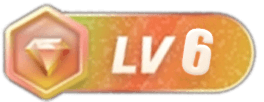


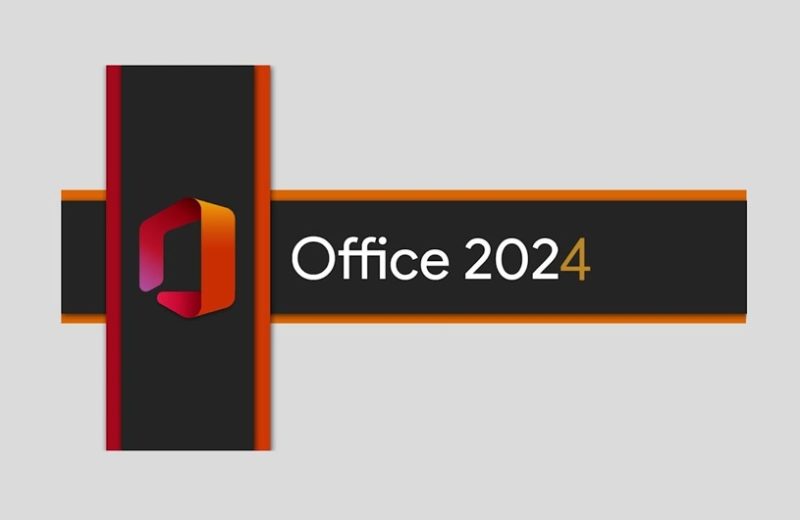
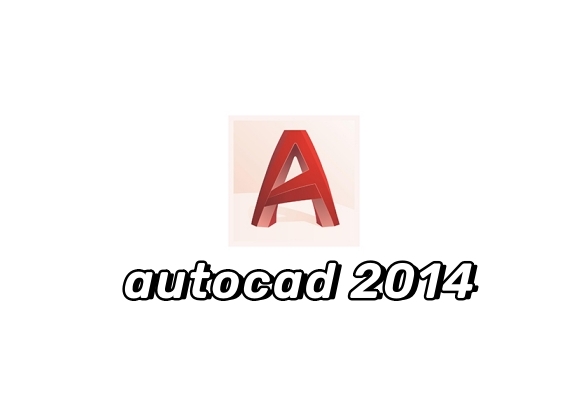
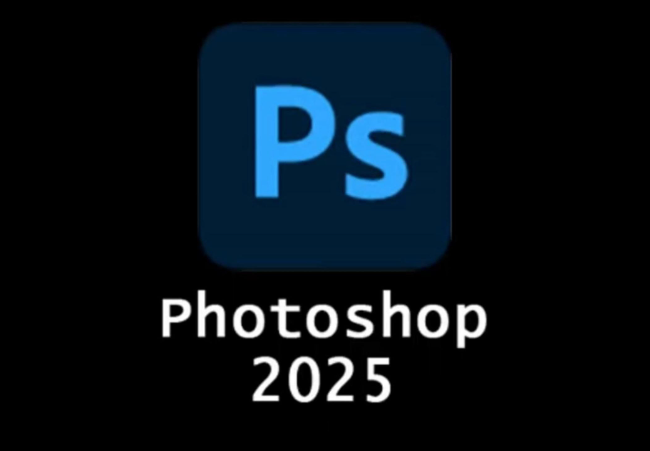
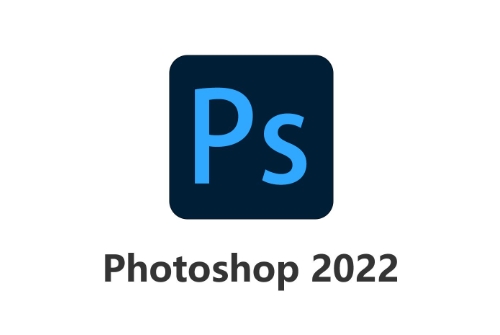
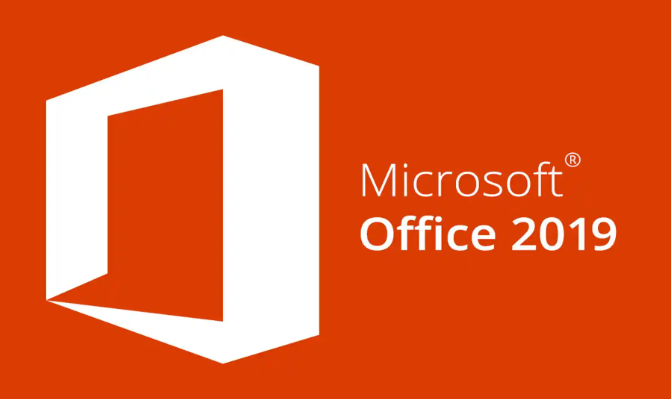

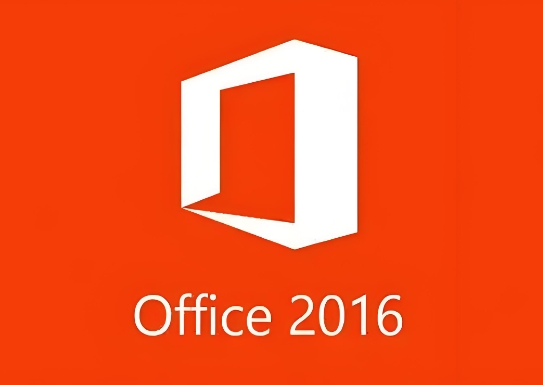
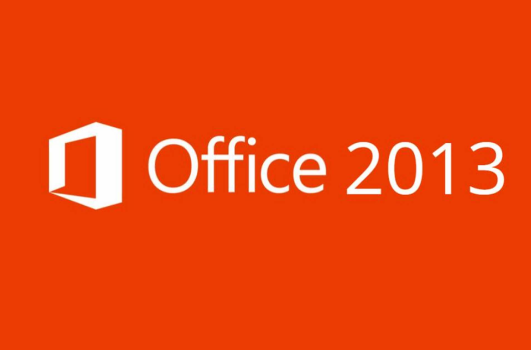

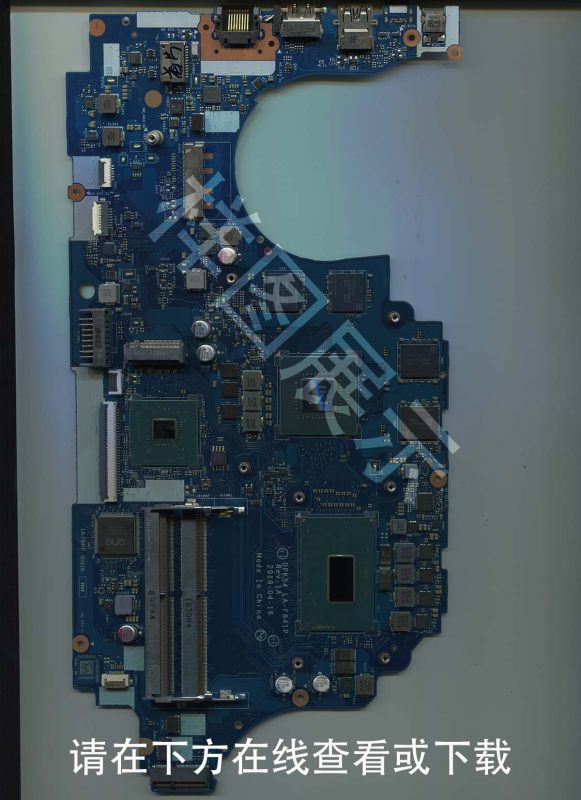






暂无评论内容